
Bulls & Bears v. 3.0
Su programa gestor de carteras, cierres diarios y charts.
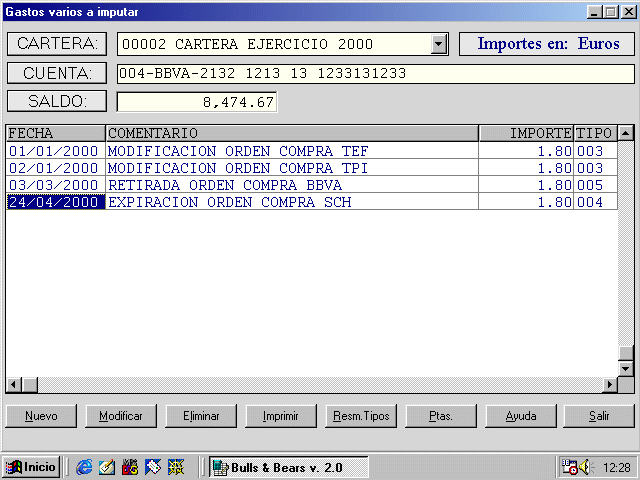
Esta pantalla permite declarar cualquier tipo de gasto que se derive de la gestión de la cartera, que estén fuera de la normal operativa de compra y venta de acciones (mediante esta pantalla no se declaran comisiones de por compra y venta de acciones ), y que el usuario desee controlar, por ejemplo, gastos de custodia de valores, gastos de expiración de ordenes, gastos de teléfono, conexiones a Internet si se quiere, etc.
El usuario es libre de declarar los conceptos que desee siempre que crea conveniente incorporarlo en este registro.
Mediante el botón "[moneda]" se cambia la presentación de los importes de la moneda principal a la moneda secundaria y de viceversa, para España la moneda principal es el euro y la moneda secundaria la peseta.
Primero se selecciona la cartera a través de la lista de carteras existente en la parte superior de la pantalla. Justamente debajo de la cartera se muestra la cuenta bancaria asociada así como su saldo. Una vez situados en una cartera concreta en la parte inferior de la pantalla tenemos una serie de botones que realizan las siguientes acciones:
El botón "Nuevo" sirve para introducir un nuevo gasto. Se declara en primer lugar la fecha del gasto, el concepto u observación que se desee anotar a continuación, el importe del gasto y finalmente el tipo de gasto (pulsando F5 sobre este último campo se accede al listado de tipos de gastos).
Una vez terminada la edición se actualiza el saldo de la cuenta para reflejar el saldo a fecha actual, no el saldo a fecha de movimiento. Fuera del modo edición el saldo de la cuenta reflejado en la parte superior de la pantalla siempre corresponde a fecha actual. Si el saldo en la cuenta a fecha de movimiento es inferior al importe del gasto que se declara, el programa da un aviso pero permite continuar.
El botón "Modificar" sirve para modificar los datos de un gasto existente campo por campo. También puede modificarse individualmente cualquiera de los tres campos haciendo doble click encima del campo.
Al entrar en modo edición el saldo de la cuenta, en la parte superior de la pantalla, se actualiza para mostrar el saldo existente en la fecha del movimiento que se está modificando justamente antes de introducir el gasto. Una vez terminada la edición se actualiza el saldo nuevamente para reflejar no ya el saldo a la fecha del movimiento sino el saldo a día actual tal como queda en la cuenta después de realizar la modificación. Si el saldo en la cuenta a fecha de movimiento es inferior al importe del gasto que se declara, el programa da un aviso pero permite continuar.
El botón "Eliminar" sirve para dar de baja el gasto seleccionado.
El botón "Imprimir" sirve para imprimir un listado de los gastos anotados. El destino puede ser impresora, fichero ASCII ó hoja de Excel.
El botón "Resm.Tipos" permite obtener un resumen de gastos clasificados por tipos. Se puede acotar una cartera concreta ó todas, de fecha a fecha y importes globales ó mensuales.

Si se selecciona tipo de listado global se obtienen los importes totales en el periodo para cada tipo de gasto:

Si se selecciona tipo de listado "Mensual" se obtienen los importes mensuales para cada tipo de gasto:

El botón "Ayuda" proporciona ayuda sobre el funcionamiento de esta pantalla.
El botón "Salir" abandona la pantalla.